Trong quá trình sử dụng điện thoại, chắc chắn ai cũng từng một lần có nhu cầu quay video màn hình điện thoại. Có nhiều mục đích khác nhau như hướng dẫn người khác thao tác hoặc gửi dữ liệu trực quan thì đây là cách hữu hiệu. Tuy nhiên, với những người dùng iPhone, iPad thì gặp khó khăn khi không biết phải thực hiện điều đó như thế nào. Để điều này không còn là nỗi lo cũng như khó khăn trong quá trình sử dụng, bạn có thể tham khảo cách mà chúng tôi hướng dẫn dưới đây. Không quá khó để bạn có thể quay lại màn hình điện thoại nhưng quan trọng bạn cần ghi nhớ cách thức chính xác. Với các hệ điều hành điện thoại khác nhau sẽ có chút thao tác khác nhau, hãy lưu lại và ghi nhớ để dùng nhé!
Mục Lục
Quay video màn hình trên iOS 14, iPadOS 14 hoặc mới hơn
Thêm công cụ Ghi màn hình
Thêm công cụ Ghi màn hình vào Trung tâm điều khiển
- Bạn mở Cài đặt > Chọn Trung tâm điều khiển.
- Tiếp theo, bạn kéo xuống dưới trong mục Điều khiển khác để tìm công cụ Ghi màn hình > Nhấn vào dấu cộng “+” để thêm vào Trung tâm điều khiển.
Sau khi thêm vào, bạn kéo lên phía trên và công cụ Ghi màn hình sẽ hiển thị; trong phần Điều khiển được bao gồm.
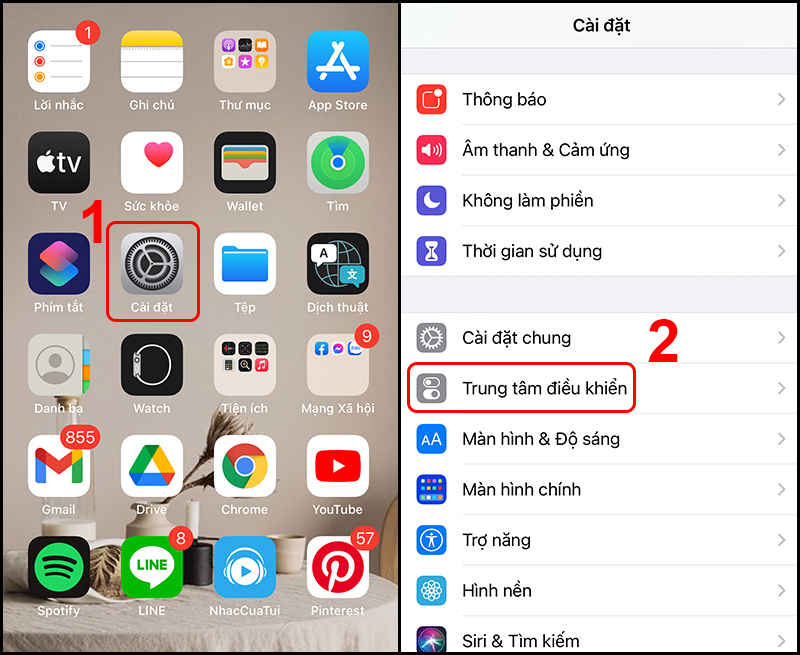
Cách quay màn hình
Đầu tiên, bạn cần vuốt mở Trung tâm điều khiển lên.
- Đối với các dòng iPhone, iPad mở khóa bằng Face ID. Bạn kéo màn hình từ góc phải phía trên xuống để mở.
- Đối với các dòng iPhone, iPad có nút Home. Bạn kéo màn hình từ dưới lên để mở.
Sau khi mở Trung tâm điều khiển, bạn nhất vào nút Ghi màn hình > Tại nút ghi màn hình sẽ hiển thị đếm ngược trong thời gian 3 giây. Để chuẩn bị quay màn hình > Nút Ghi màn hình chuyển sang màu đỏ nghĩa là đang quay. Để dừng quay màn hình, hãy mở lại Trung tâm điều khiển > Nhấn vào nút Ghi màn hình, video. Mà bạn quay sẽ được lưu vào ứng dụng Ảnh. Bên cạnh đó, đối với điện thoại iPhone X trở lên. Bạn cũng có thể ấn vào thời gian màu đỏ ở góc trái trên cùng màn hình để dừng quay màn hình.
Cách quay video màn hình trên iOS, iPadOS cũ hơn
Đối với iPhone sử dụng hệ điều hành iOS, iPadOS cũ hơn. Thì có chút khác biệt về cách quay video màn hình. Cụ thể hãy cùng xem chi tiết dưới đây!
Thêm công cụ Ghi màn hình
Thêm công cụ Ghi màn hình vào Trung tâm điều khiển
- Bạn mở Cài đặt > Chọn Trung tâm kiểm soát > Chọn Tùy chỉnh điều khiển.
- Bạn kéo xuống trong mục Điều khiển khác, tìm đến dòng Ghi màn hình > Nhấn vào dấu “+“ để thêm vào Trung tâm điều khiển. Sau đó kéo lên phía trên để đảm bảo rằng mục Ghi màn hình đã hiển thị. Trong danh sách Bao gồm của Trung tâm kiểm soát.
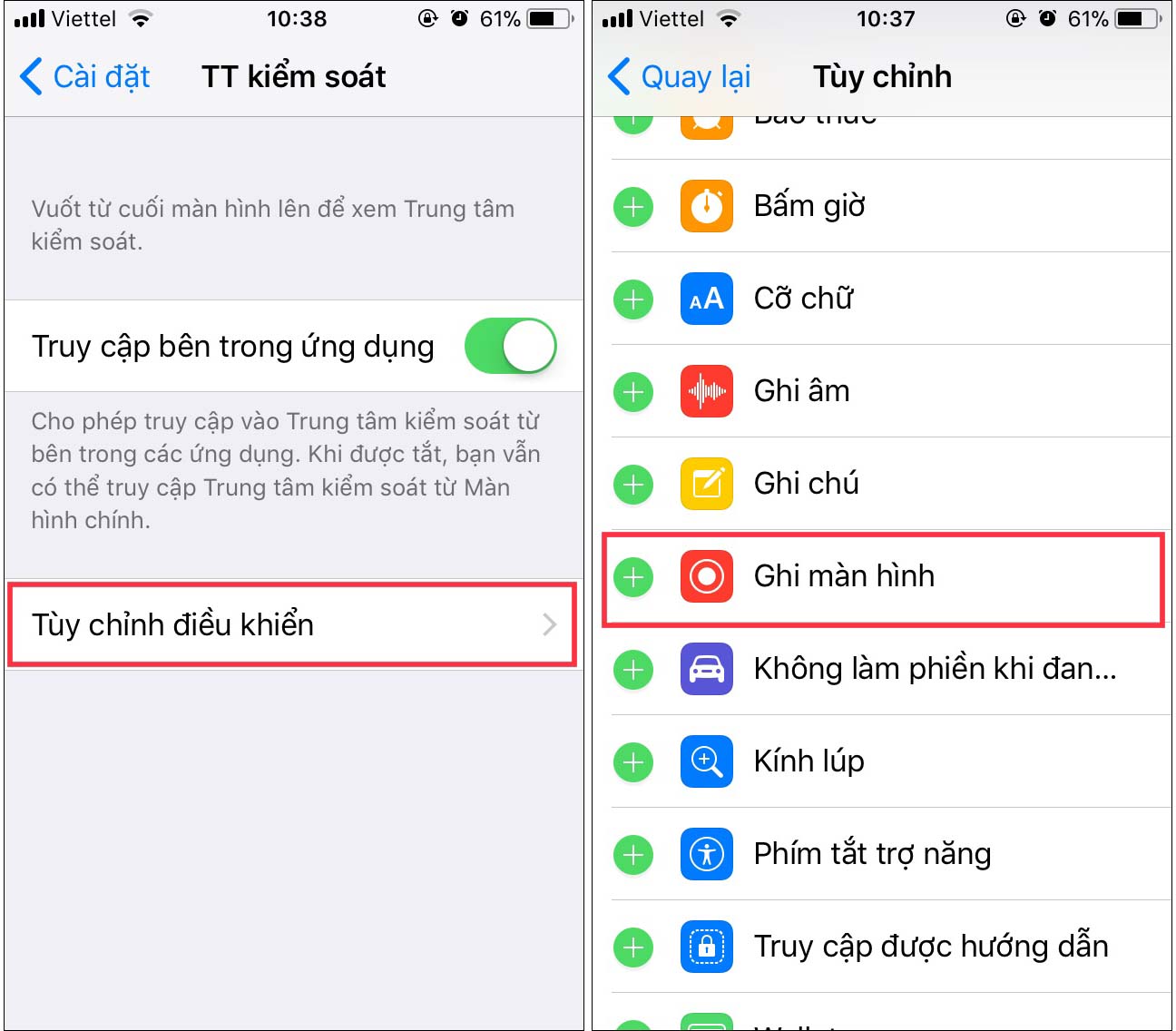
Quay video màn hình
Đầu tiên, bạn cần vuốt mở Trung tâm điều khiển lên.
- Đối với các dòng iPhone, iPad mở khóa bằng Face ID. Bạn kéo màn hình từ góc phải phía trên xuống để mở.
- Đối với các dòng iPhone, iPad có nút Home: Bạn kéo màn hình từ dưới lên để mở.
Sau khi mở Trung tâm điều khiển, bạn nhất vào nút Ghi màn hình > Tại nút ghi màn hình sẽ hiển thị đếm ngược trong thời gian 3 giây. Để chuẩn bị quay màn hình > Nút Ghi màn hình chuyển sang màu đỏ nghĩa là đang quay. Để dừng quay màn hình, hãy mở lại Trung tâm điều khiển > Nhấn vào nút Ghi màn hình, video mà bạn quay sẽ được lưu vào ứng dụng Ảnh. Bên cạnh đó, đối với điện thoại iPhone X trở lên. Bạn cũng có thể ấn vào thời gian màu đỏ. Ở góc trái trên cùng màn hình để dừng quay màn hình.
Tính năng quay video màn hình của iOS. Sẽ giúp bạn ghi lại toàn bộ những gì hiển thị trên màn hình. Bài viết trên đây đã hướng dẫn bạn cách quay video màn hình iPhone, iPad đơn giản và chi tiết. Bài hướng dẫn được thực hiện trên điện thoại iPhone. Bạn cũng có thể thực hiện tương tự trên iPad. Trên đây là hướng dẫn cách quay video màn hình iPhone, iPad đơn giản và chi tiết. Chúc bạn thực hiện thành công!
















